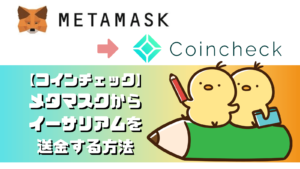りあ
りあイーサリアム(ETH)をメタマスクからビットフライヤーに送金したいんだけど、どうすればいいの?
本記事ではこのようなお悩みを解決します
※青字をクリックすると読みたい項目へ移動できます
1つひとつ画像付きで説明しているので、ぜひ記事を見ながら実際に送金してみてください
1度やってしまえば、2回目からはもっとサクサクできるようになります
【朗報】今なら口座開設だけで1,500円もらえる!


現在ビットフライヤーでは口座開設するだけで1,500円分のビットコインがもらえるキャンペーンが開催されています



入金も必要ありません。口座開設のみでOKです!
このキャンペーン、2,500円→1,500円→1,000円とどんどん減額されているので登録を迷っている方はお早めに!
※ビットフライヤー10周年記念で一時的に増額中!
at2scpl4
招待コードが入った状態で登録できます
\【今だけ!】登録で1,500円もらう!/
初心者でもたったの10分で口座開設!
メタマスクからイーサリアムを送る際にかかる手数料(ガス代)


まず最初に、メタマスクからイーサリアムを送付する際ガス代という名の手数料がかかることを覚えておいてください
ガス代はネットワークの混雑状況により変動しますが、だいたい100円~1,000円くらいです



日本時間だと日中(昼~夕方)が比較的安いですね
また、ある程度自分でガス代を調整することもできます
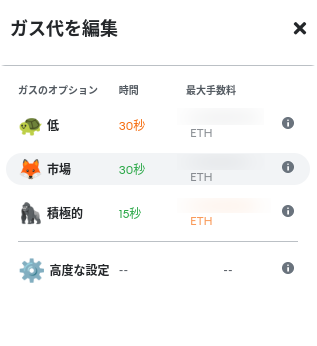
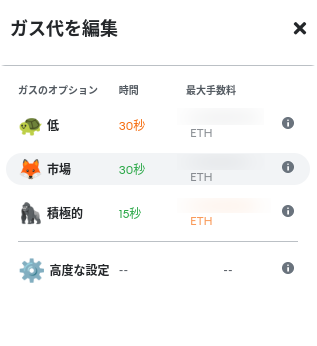
- 低速…処理にかかる時間が30秒ほど
- 中速…処理にかかる時間が30秒未満
- 高速…処理にかかる時間が15秒未満
急いでいるときや自分の取引を優先してほしいときなどは、手数料を多めに払い高速で処理してもらいましょう
逆にゆっくりでいいときは低速を選択し、手数料を抑えることが可能です
イーサリアム(ETH)をメタマスク(MetaMask)からビットフライヤーへ送金する手順


それでは具体的な手順へ進みましょう
イーサリアムをメタマスクからビットフライヤーへ送金する手順は以下の3ステップです
- メタマスクのネットワークがETHになっていることを確認をする
- ビットフライヤーのウォレットアドレスをコピー
- メタマスクにコピーしたウォレットアドレスを貼り付けて送金
STEP1.メタマスクのネットワークがETHになっていることを確認をする
まずはメタマスクをひらきます
右上の拡張機能からメタマスクをクリックしてください


メタマスクを開いたらネットワークが「イーサリアムメインネット」になっていることを確認します



アイコンと、通貨の種類が「ETH」になっているかどうかをチェックしてください
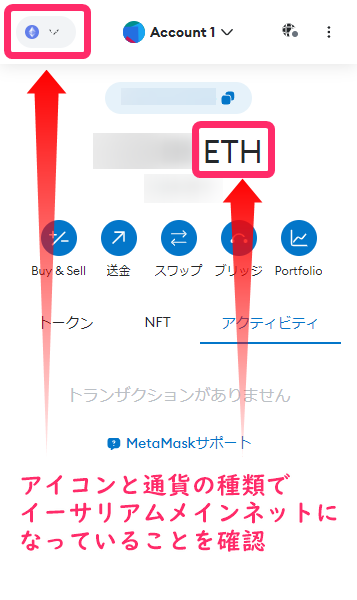
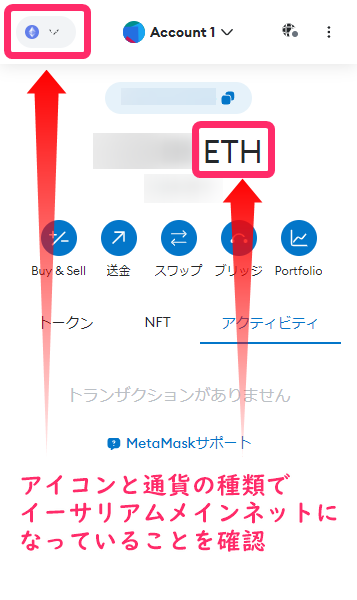
違うネットワークになっている場合は下矢印をクリックして「イーサリアムメインネット」を選択しましょう
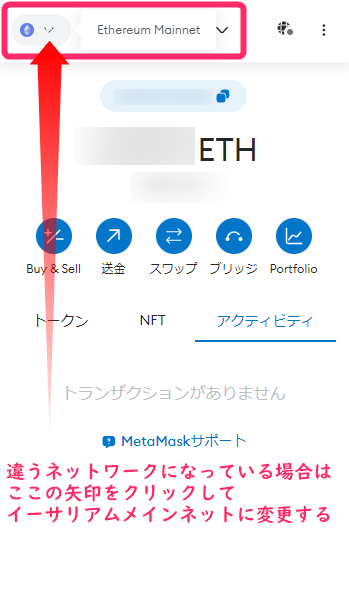
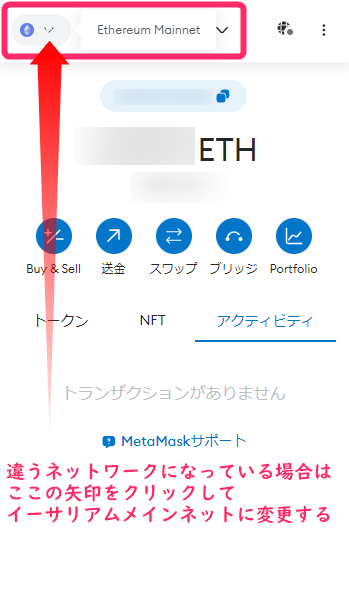
イーサリアムメインネットに接続したら、次はビットフライヤーのウォレットアドレスをコピーします
STEP2.ビットフライヤーのウォレットアドレスをコピー
ビットフライヤーの公式サイトにログインしてください
左側にある「入出金」をクリック→「イーサリアム」を選択
預入用のイーサリアムアドレスを初めて取得する方は「イーサリアムアドレスを取得する」をクリックしてアドレスを取得しましょう



すでに作成している方は次の行程へ進んでOKです
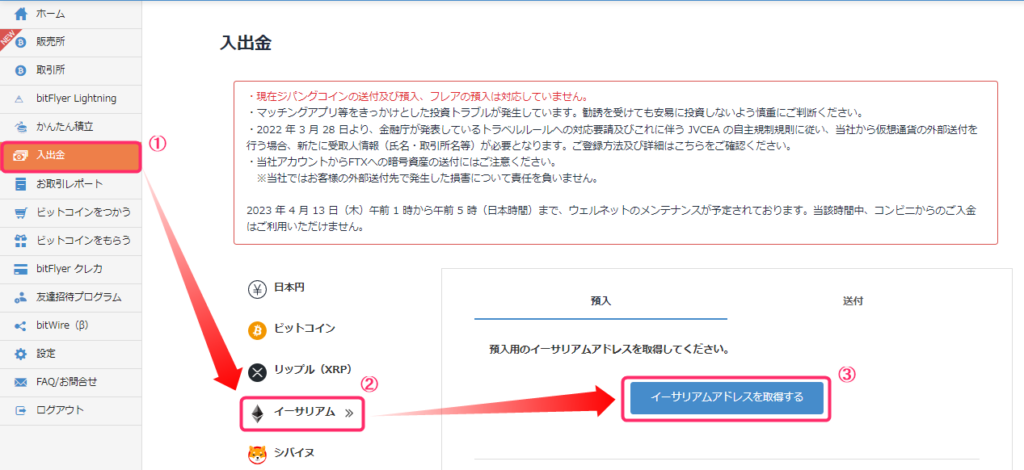
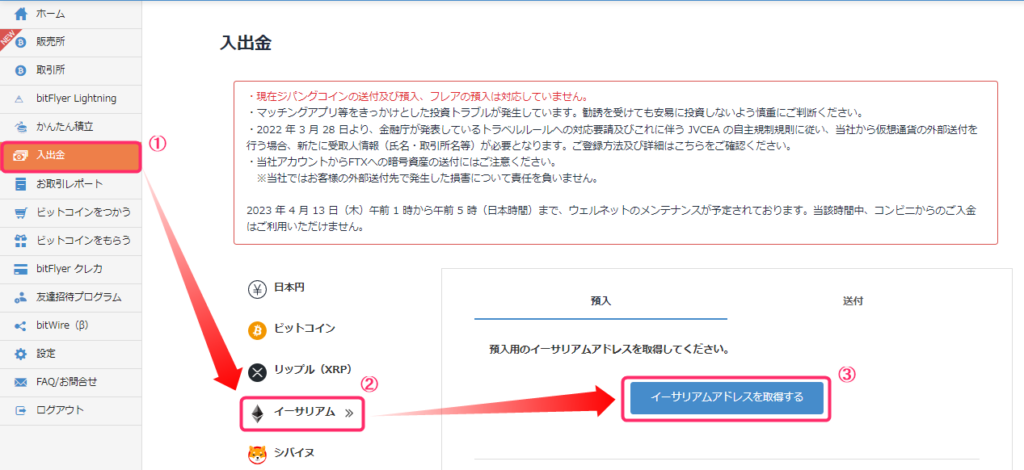
タブが「預入」になっていることを確認
ウォレットアドレスが表示されるのでクリックしてコピーしてください
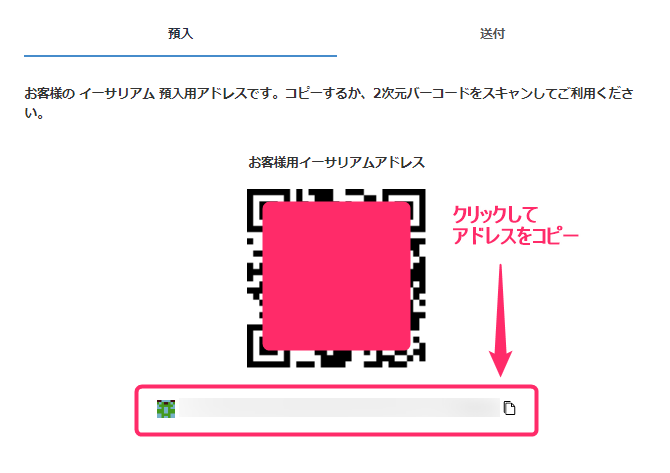
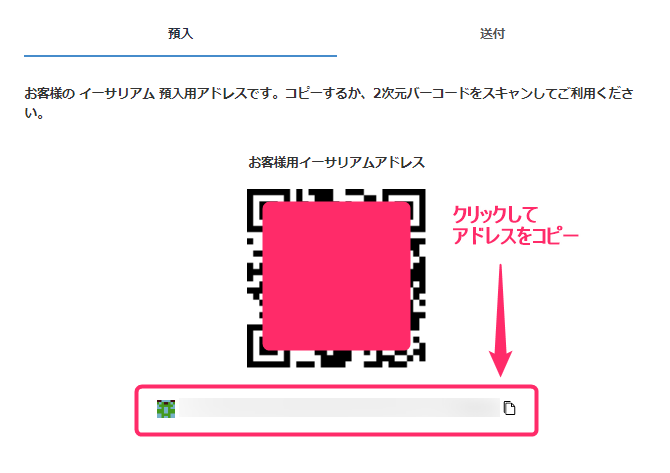
イーサリアムアドレスがコピーできました
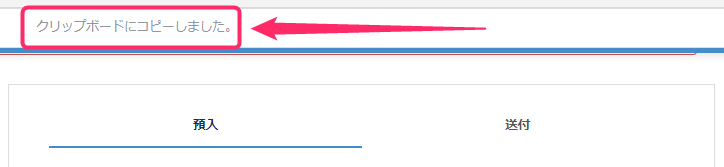
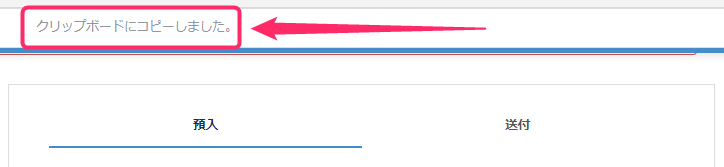
STEP3.メタマスクにコピーしたウォレットアドレスを貼り付けて送金
ビットフライヤーのイーサリアムアドレスがコピーできたらメタマスクに戻ります
「イーサリアムメインネット」になっていることを再度確認し「送金」をクリック


検索窓が開くので、さきほどコピーしたイーサリアムアドレスを貼り付けてください
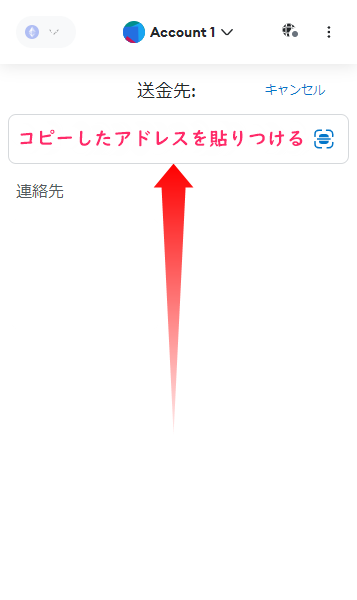
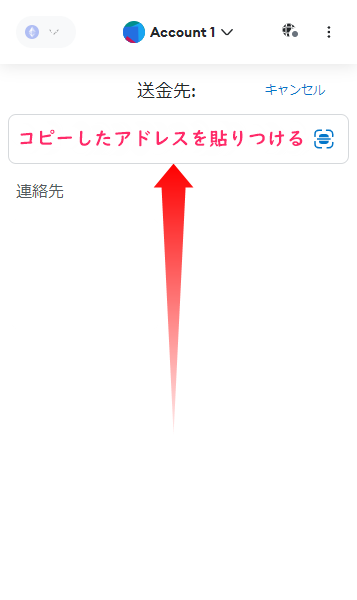
イーサリアムアドレスを入れると下記のような画面になります
送金したい金額を入力し「次へ」をクリック



全額送金したい場合は「金額」の横にある「最大ボタン」を押せば送金できる最大額が自動で入力されます
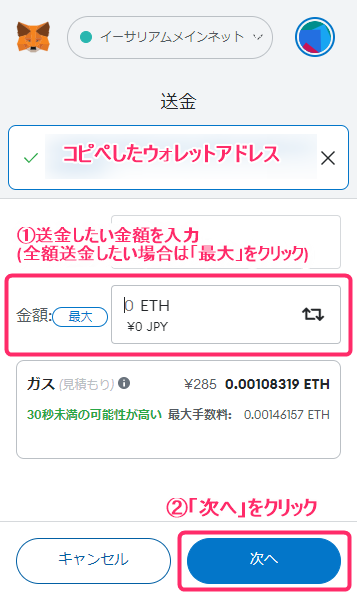
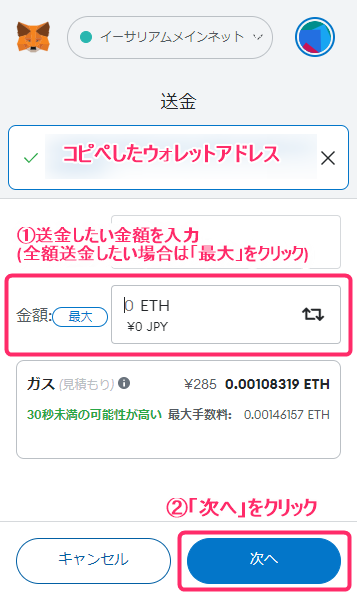
✅最大ボタンを押した場合…
最大ボタンを押したタイミングよりガス代が高くなると「ETHが足りないよ」という注意書きが出てきます
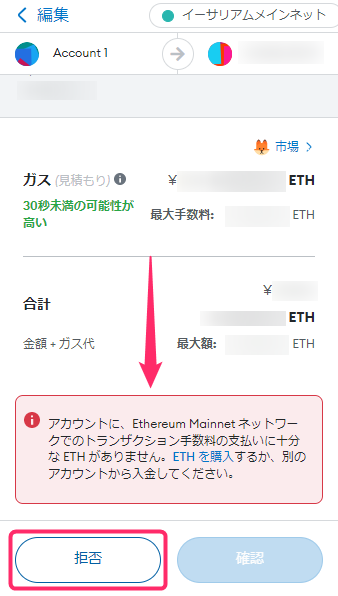
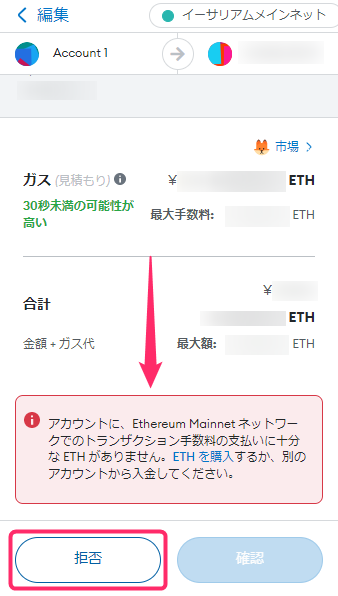
その場合は「拒否」をクリックしてやり直すか、ガス代が最初のタイミングと同等~それ以下になるまで待ちましょう



最大ボタンを押したタイミングのガス代まで戻れば注意書きが消え「確認」が押せるようになります
ガスのところにいるキツネアイコンを押すとガス代を低速・中速・高速から選べるようになります
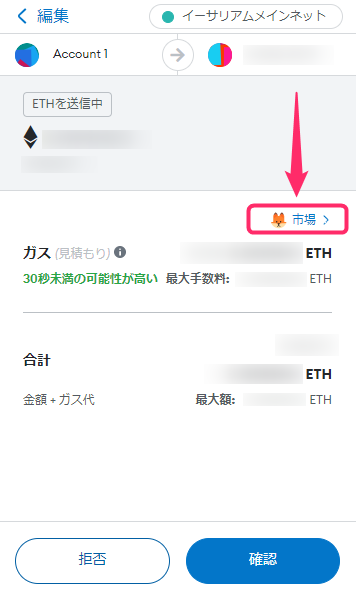
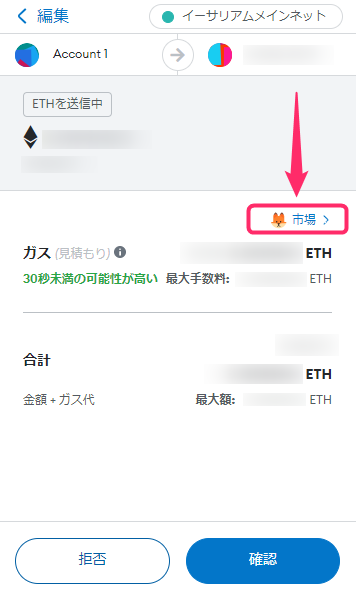
優先して処理してほしい方は高速、少しでも手数料を抑えたい方は低速を選びましょう
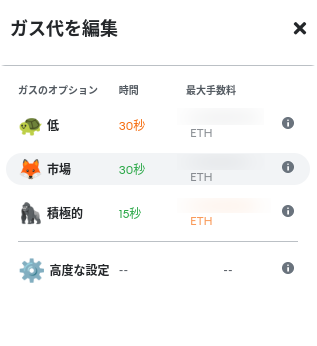
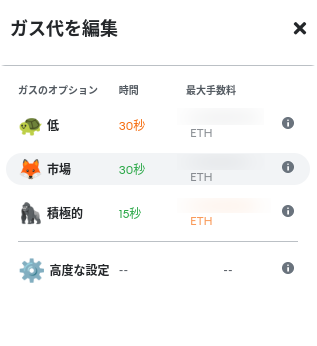



今回は標準の「中速」で進めていきますね
「確認」をクリック
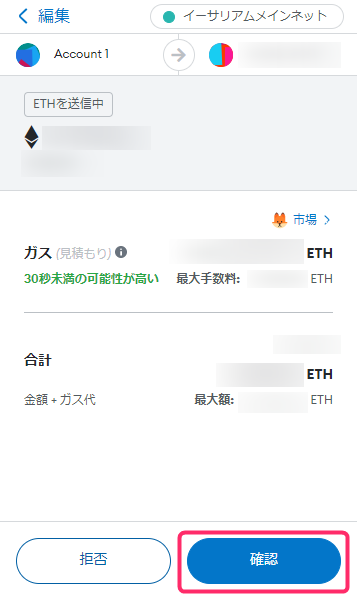
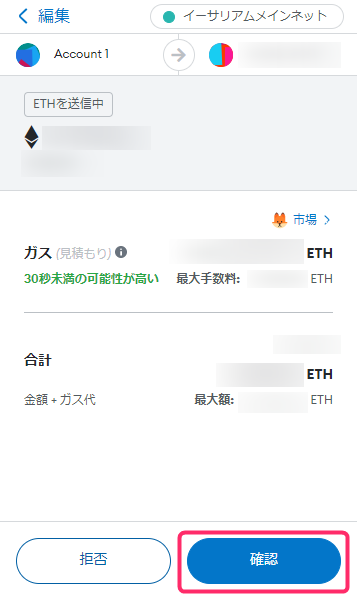
アクティビティに「送金」が表示されれば手続き完了です
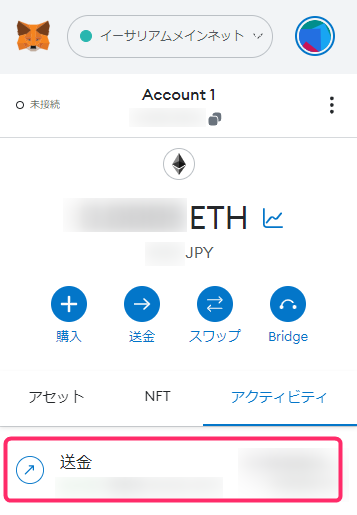
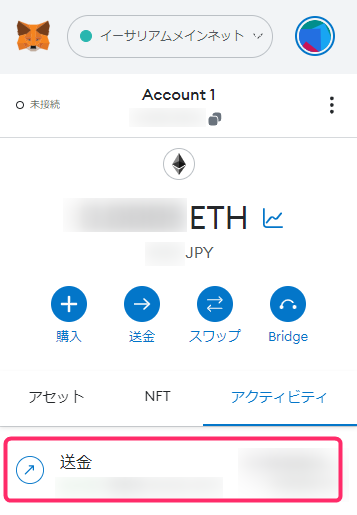
イーサリアム(ETH)を送金する際の注意点


メタマスクからビットフライヤーへイーサリアムを送金する際は、以下の3点を頭に入れておいてください
- キャンセルは不可
- ウォレットアドレスは手打ちしない
- 最初は少額でテストする
キャンセルは不可
1度送金申請したものに関しては取り消すことができません
送金する際は「送信先」「ウォレットアドレス」など本当に間違いがないか確認してから送金するようにしましょう
ウォレットアドレスは手打ちしない
アドレスの打ち間違いや送信先ウォレットを間違えてイーサリアムが送金できなかった場合、そのイーサリアムは永久に戻ってきません
これを「セルフGOX(ゴックス)」といいます
セルフGOX…自分の不注意により所持している暗号資産(仮想通貨)を紛失、または引き出せなくなってしまうこと
セルフGOXを防ぐためにも、ウォレットアドレスは自分で打ち込むのではなく必ずコピー&ペースト、もしくはQRコードをスキャンするようにしてください



これだけでもだいぶセルフGOXを減らせます
最初は少額でテストする
セルフGOX対策として、1番最初の送金は少額でテストすることをおすすめします
ごく少額をテスト送金し、無事着金したら本送金するというものです



手数料2回かかるのもったいないなぁ…



しょっぱなから本送金して全額なくなるよりよくない?
テスト送金は最初の1回のみで、イーサリアムアドレスを連絡帳に追加できたら以降はもう必要ありません
✅イーサリアムアドレスを連絡帳に登録する方法
メタマスクをひらき、右上のアイコンをクリック
「設定」を選択してください
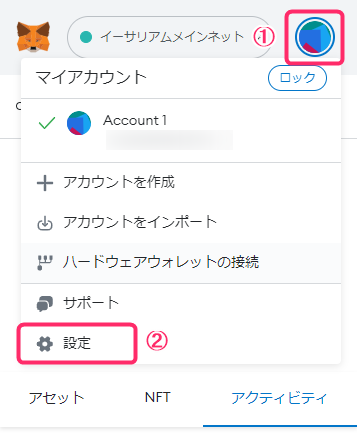
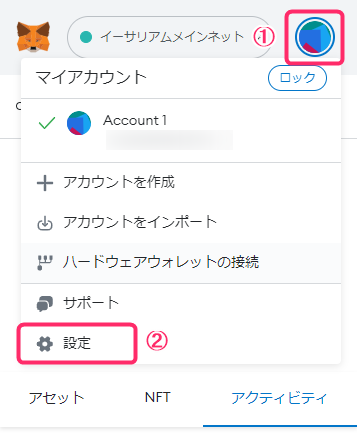
「連絡先」をクリック
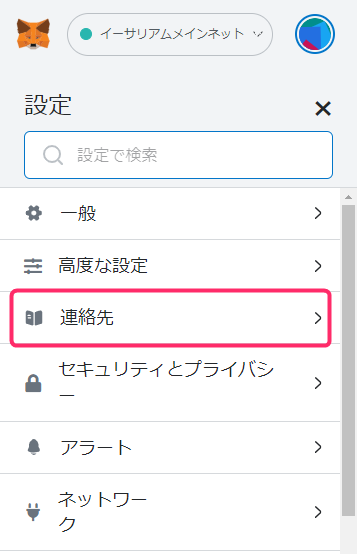
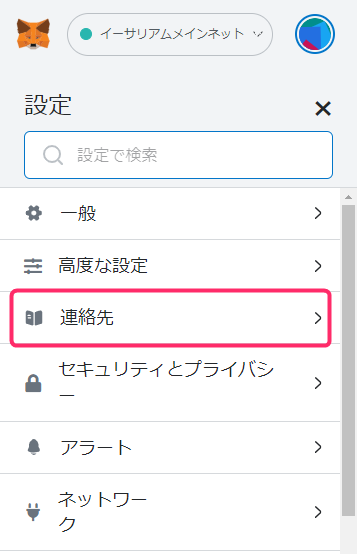
ユーザー名とイーサリアムアドレスを入力します
- ユーザー名…自分が分かる名前なら何でも可
- パブリックイーサリアムアドレス…取引所からコピーしたイーサリアムアドレス
入力したら「保存」をクリック
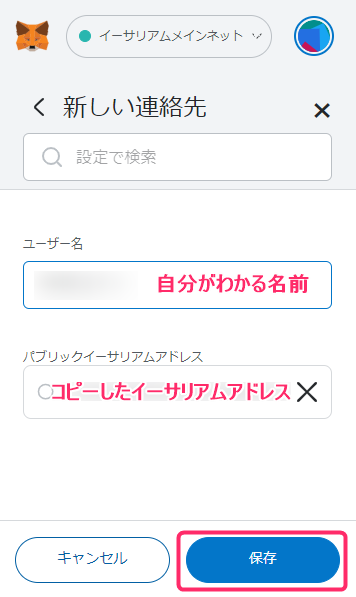
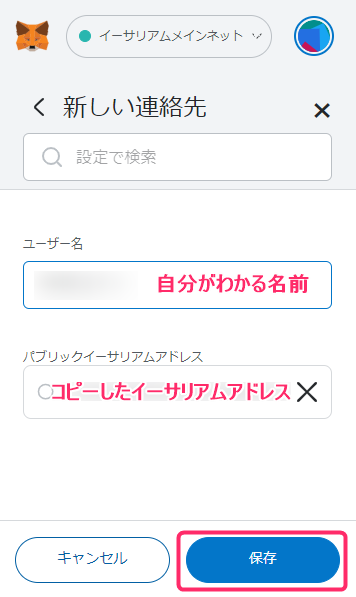
連絡先が追加されました
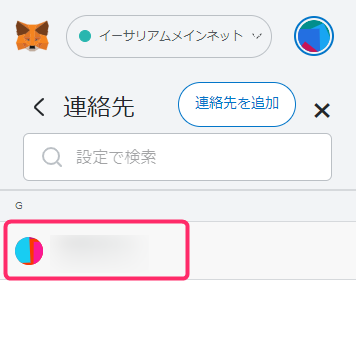
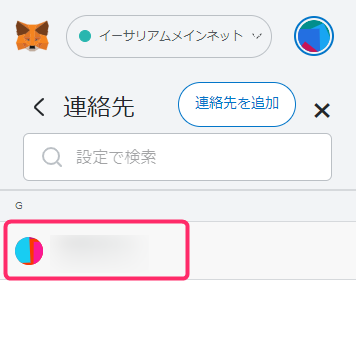
メタマスクからビットフライヤーへの送金に関してよくある質問


メタマスクからビットフライヤーへ送金する際のQ&Aをまとめました
- ビットコインは送金できないの?
-
メタマスクはビットコインブロックチェーンに対応していないため、ビットコインは取引できません
メタマスクで取引できるのはイーサリアム系の暗号資産(仮想通貨)のみです
- 送金にかかる時間ってどれくらい?
-
メタマスクでは自分で処理速度を選ぶことができます
- 低速…処理にかかる時間が30秒ほど
- 中速…処理にかかる時間が30秒未満
- 高速…処理にかかる時間が15秒未満



中速でもあっという間に届きますよ!
- ビットフライヤーからメタマスクへ送金することはできる?
-
ウォレットアドレスさえわかれば送れます
ビットフライヤーからメタマスクへイーサリアムを送金する方法にて説明していますので、よければご覧ください
- 祝日や夜間でもイーサリアムの送付や預入はできる?
-
24時間365日受付可能です
※ただしビットフライヤー側は定期メンテナンスのため毎日午前4:00〜4:10の間利用できません
- メタマスクの送金状況って確認できるの?
-
暗号資産(仮想通貨)の取引はトランザクションというもので確認できます
アクティビティから確認したい取引をクリックすると、送金状況やかかったガス代などがすべてわかるようになっているのでご覧ください
「アクティビティ」タブから確認したい取引をクリック

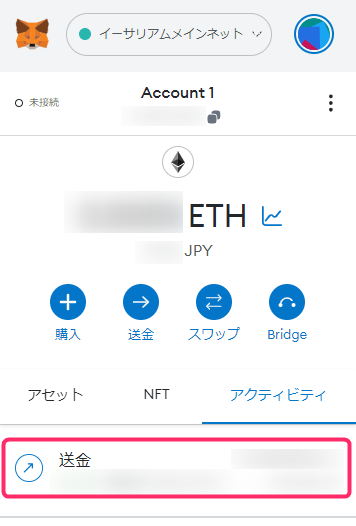
その取引に関する情報がすべて確認できます

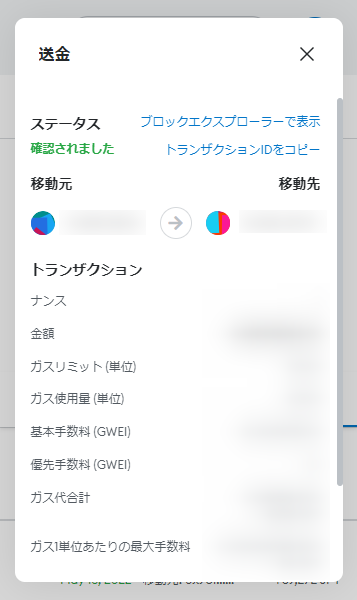
まとめ:メタマスクからビットフライヤーへイーサリアムを送金する方法


本記事ではメタマスクからビットフライヤーへイーサリアムを送金する手順を解説しました



僕でもできたよ!



いろいろと手順はあるけど、1つひとつはとても簡単だから焦らずゆっくりやれば大丈夫! ウォレットアドレスのコピペだけ注意してね
メタマスクからGMOコインやコインチェックへ送金する手順も載せています
使っている取引所があればぜひ参考にしてみてください
どこの暗号資産(仮想通貨)取引所でも、ウォレットアドレスをコピペして送金するという基本的な手順は同じです
✅口座開設がまだの方へ
現金を現金のまま持っていても資産は増えません
暗号資産(仮想通貨)は値下がりすることもありますが急激に値上がりすることも多いです



暗号資産を安いタイミングで買い高いタイミングで売るためにも、口座開設しておくことをおすすめします
\【今だけ!】登録で1,500円もらう!/
※招待コード入力済み
今回は以上になります
最後までお読みいただきありがとうございました
✅おすすめ記事✅